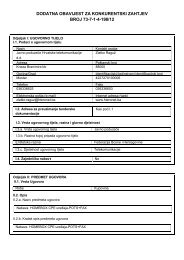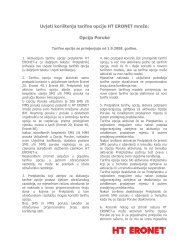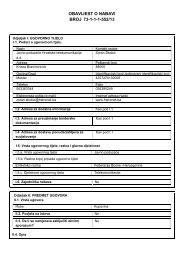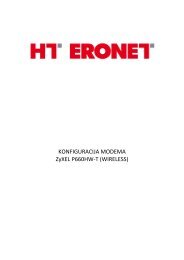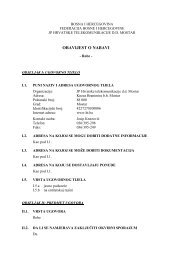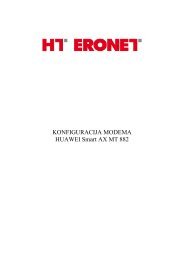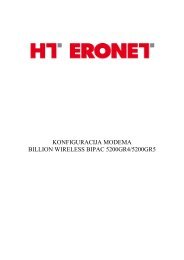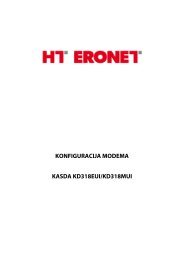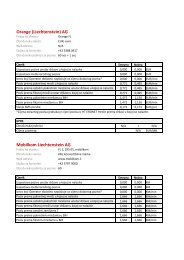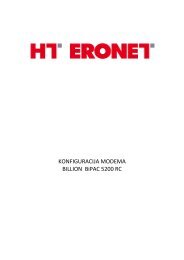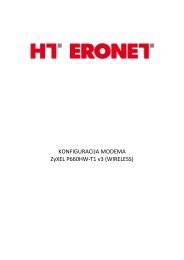KONFIGURACIJA MODEMA TP Link TD-8817v5 - HT Eronet
KONFIGURACIJA MODEMA TP Link TD-8817v5 - HT Eronet
KONFIGURACIJA MODEMA TP Link TD-8817v5 - HT Eronet
Create successful ePaper yourself
Turn your PDF publications into a flip-book with our unique Google optimized e-Paper software.
<strong>KONFIGURACIJA</strong> <strong>MODEMA</strong><br />
<strong>TP</strong> <strong>Link</strong> <strong>TD</strong>‐<strong>8817v5</strong>
Konfiguracija modema <strong>TP</strong> <strong>Link</strong> <strong>TD</strong>-<strong>8817v5</strong><br />
Konfiguracija modema <strong>TP</strong> <strong>Link</strong> <strong>TD</strong>‐<strong>8817v5</strong><br />
Funkcionalnost lampica<br />
LAMPICA OPIS STATUS DETALJI<br />
USB USB status Svijetli<br />
Ne svijetli<br />
Blinka/treperi<br />
LAN Ethernet Svijetli<br />
Ne svijetli<br />
Blinka/treperi<br />
ADSL ADSL status Sporo blinka/treperi<br />
Brzo blinka/treperi<br />
Svijetli<br />
Act Podaci Blinka/treperi<br />
Svijetli<br />
Power Napajanje Svijetli<br />
Ne svijetli<br />
Konekcija je OK.<br />
Konekcije nije OK.<br />
Primanje ili slanje podataka.<br />
Konekcija je OK.<br />
Konekcije nije OK.<br />
Primanje ili slanje podataka.<br />
Konekcija nije OK.<br />
Povezivanje u tijeku.<br />
Konekcija OK.<br />
Primanje ili slanje podataka u tijeku<br />
preko WAN porta.<br />
Nema primanja ili slanja podataka.<br />
Napajanje OK.<br />
Napajanje nije OK.<br />
IS 1
Konfiguracija modema <strong>TP</strong> <strong>Link</strong> <strong>TD</strong>-<strong>8817v5</strong><br />
- USB svijetli samo ako je modem spojen sa računalom preko usb porta<br />
- LAN označava vezu modema sa mrežnom karticom na računalu<br />
- ADSL označava adsl signal i ona svijetli ako signal uredno dolazi do modema<br />
- ACT označava aktivnost, tj. ostvarivanje prometa (download i upload)<br />
- PWR označava napajanje i svijetli zeleno<br />
Ako su dva računala spojena na modem (jedno računalo mrežnim kabelom, a drugo usb<br />
kabelom) svijetlit će i LAN i USB lampica.<br />
Priključci na stražnjoj strani modema<br />
1 (ON‐OFF) – dugme za uključenje/isključenje modema;<br />
2 (POWER) – u ovaj utor priključuje se adapter za napajanje;<br />
3 (RESET) – pritisnuti za vraćanje uređaja u tvorničke postavke – dok modem radi pritisnuti<br />
dulje od 5 sekundi.<br />
4 (LAN) – port za povezivanje modema sa računalom upotrebom Ethernet kabela;<br />
5 (USB) – za povezivanje s računalom preko USB sučelja<br />
6 (LINE) ‐ priključak za telefonski kabel koji se spaja na splitter;<br />
Proces konfiguracije<br />
Pretpostavka je da se modem nalazi u tvorničkim postavkama, odnosno da nikakva<br />
konfiguracija modema još nije vršena. Ukoliko jeste, moguće je samo spojiti se na modem i<br />
načiniti željene izmjene u konfiguraciji ili resetirati modem u tvorničke postavke i nanovo<br />
uraditi cijelu konfiguraciju.<br />
Modem je moguće konfigurirati u jedan od sljedeća dva načina rada: routed ili bridge način<br />
rada.<br />
Routed način rada podrazumijeva automatsko spajanje na Internet pokretanjem Internet<br />
preglednika (Microsoft Internet Explorer, Mozilla Firefox, …) dok je za bridge način rada<br />
potrebno kreirati konekciju na računalu pomoću koje se korisnik spaja na Internet unosom<br />
svog korisničkog imena (username) i lozinke (password).<br />
IS 2
Konfiguracija modema <strong>TP</strong> <strong>Link</strong> <strong>TD</strong>-<strong>8817v5</strong><br />
Reset modema u tvorničke postavke<br />
Iz modema je potrebno iskopčati sve kablove osim napajanja. Modem se resetira u tvorničke<br />
postavke tako što se u modem, sa stražnje strane gdje se nalazi rupica reset, umetne šiljasti<br />
predmet (npr. olovka) i tako minimalno 5 sekundi. Modem je resetiran tek kad se nakon ove<br />
procedure restarta (ugasi/upali).<br />
Konfiguracija modema u routed mode<br />
Kako bi se pristupilo modemu, potrebno je u address bar Internet preglednika ukucati<br />
http://192.168.1.1. Otvara se forma u koju je potrebno unijeti korisničko ime admin i lozinku<br />
admin za pristup modemu.<br />
Početni izbornik modema prikazan je na sljedećoj slici. Za konfiguraciju modema u routed<br />
mode potrebno je kliknuti na Quick Start.<br />
IS 3
Konfiguracija modema <strong>TP</strong> <strong>Link</strong> <strong>TD</strong>-<strong>8817v5</strong><br />
Nakon toga izaberemo Run Wizard:<br />
IS 4
Konfiguracija modema <strong>TP</strong> <strong>Link</strong> <strong>TD</strong>-<strong>8817v5</strong><br />
Otvara se novi prozor u kojem su prikazani koraci koje je potrebno izvršiti da bi modem<br />
pravilno konfigurirali. Kliknite Next.<br />
U sljedećem izborniku izabirete vašu vremensku zonu. Nakon što ste izabrali vremensku<br />
zonu u kojoj se nalazite kliknite na Next.<br />
U ovom izborniku odaberite PPPoE/PPPoA, kao što je prikazano na sljedećoj slici. Kliknite na<br />
Next.<br />
IS 5
Konfiguracija modema <strong>TP</strong> <strong>Link</strong> <strong>TD</strong>-<strong>8817v5</strong><br />
U sljedećem izborniku unesite vaše korisničko ime (username) koji ste dobili od <strong>HT</strong>‐a te vašu<br />
valjanu lozinku (password). Za vrijednosti VPI i VCI unesite 8 i 35, a za Connection Type<br />
odaberite kao na slici PPPoE LLC. Kliknite na Next.<br />
Nakon ovog koraka došli smo do kraja konfiguracije. Kliknite na Next za završetak.<br />
IS 6
Konfiguracija modema <strong>TP</strong> <strong>Link</strong> <strong>TD</strong>-<strong>8817v5</strong><br />
Konfiguracija je uspješno završena. Kliknite na Close. Nakon toga bi se trebala upaliti<br />
PPP lampica na modemu, što je znak da smo se uspješno spojili na server <strong>HT</strong>‐a i da smo<br />
pravilno ukucali podatke.<br />
IS 7
Konfiguracija modema <strong>TP</strong> <strong>Link</strong> <strong>TD</strong>-<strong>8817v5</strong><br />
Konfiguracija modema u bridge mode<br />
Kako bi se pristupilo modemu, potrebno je u address bar Internet preglednika ukucati<br />
http://192.168.1.1. Otvara se forma u koju je potrebno unijeti korisničko ime admin i lozinku<br />
admin za pristup modemu.<br />
Početni izbornik modema prikazan je na sljedećoj slici. Za konfiguraciju modema u bridge<br />
mode potrebno je kliknuti na Quick Start.<br />
IS 8
Konfiguracija modema <strong>TP</strong> <strong>Link</strong> <strong>TD</strong>-<strong>8817v5</strong><br />
Nakon toga izaberemo Run Wizard:<br />
IS 9
Konfiguracija modema <strong>TP</strong> <strong>Link</strong> <strong>TD</strong>-<strong>8817v5</strong><br />
Otvara se novi prozor u kojem su prikazani koraci koje je potrebno izvršiti da bi modem<br />
pravilno konfigurirali. Kliknite Next.<br />
U sljedećem izborniku izabirete vašu vremensku zonu. Nakon što ste izabrali vremensku<br />
zonu u kojoj se nalazite kliknite na Next.<br />
IS 10
Konfiguracija modema <strong>TP</strong> <strong>Link</strong> <strong>TD</strong>-<strong>8817v5</strong><br />
U ovom izborniku odaberite Bridge Mode, kao što je prikazano na sljedećoj slici. Kliknite<br />
na Next.<br />
U prozoru koji se otvori za vrijednosti VPI i VCI unesite 8 i 35, a za Connection Type<br />
odaberite 1483 Bridged IP LLC, kao što je prikazano na slici.<br />
IS 11
Konfiguracija modema <strong>TP</strong> <strong>Link</strong> <strong>TD</strong>-<strong>8817v5</strong><br />
Nakon ovog koraka došli smo do kraja konfiguracije. Kliknite na Next za završetak.<br />
Konfiguracija je uspješno završena. Kliknite na Close.<br />
Na ovaj način, modem je iskonfiguriran u bridge mode što znači, da bi se uspješno spojio<br />
na Internet, korisnik na svom računalu mora napraviti širokopojasnu konekciju.<br />
IS 12